

定期执行适当的校准过程很重要。您可以单独执行每个校准过程。为了简化校准过程, PRISMAsync Print Server 提供了一个自动过程。当您执行自动上色任务时,将以正确的顺序通过有限的操作员交互自动执行校准过程。自动上色任务可以执行:
自动色阶校正
阴影校正
介质系列校准
G7 验证
请务必在 Settings Editor 中定义自动上色任务的设置。
|
如要: |
设置 |
|---|---|
|
转到自动上色任务设置 |
打开 Settings Editor 并转到:. 
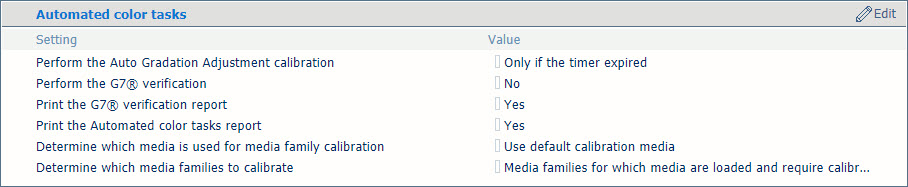
|
|
定义执行自动层次调整校准的时间 |
使用此设置,您可以确定执行自动层次调整的时间。
建议始终在自动上色任务中执行自动层次调整校准。 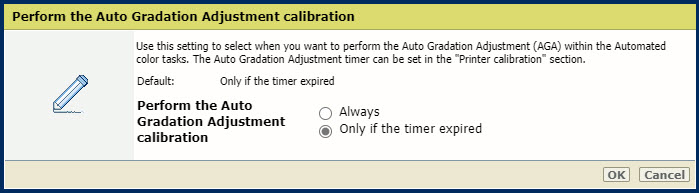
|
|
定义是否要执行 G7 验证 |
可以在 G7 介质系列校准之后执行 G7 验证。 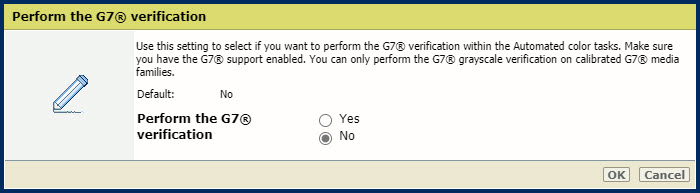
|
|
指示在执行 G7 验证后是否要打印 G7 验证报告 |
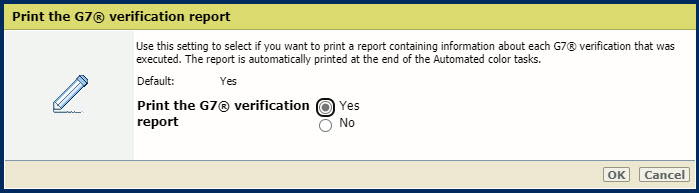
您还可以在 Settings Editor 中下载执行的 G7® 验证的详细报告:. 每次 G7® 验证的结果都将保留四周。可以下载最新的 100 个报告。 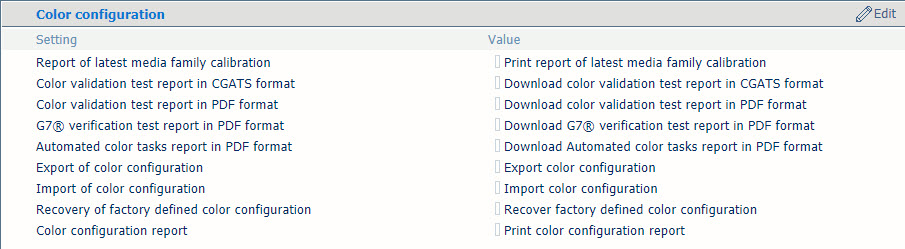 颜色配置
颜色配置 |
|
指示您是否要在执行自动上色任务之后打印自动上色任务报告 |
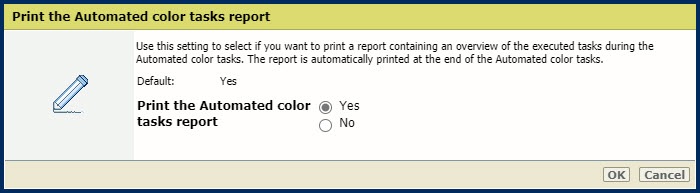
您还可以在 Settings Editor 中下载执行的自动上色任务的详细报告。. 每个自动上色任务的结果都会保留四周。可以下载最新的 100 个报告。 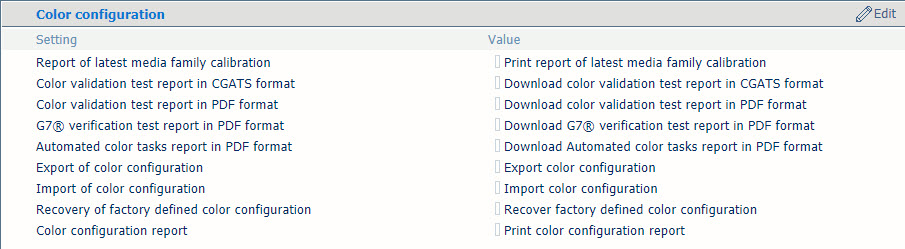 颜色配置
颜色配置 |
|
定义要用于介质系列校准的介质 |
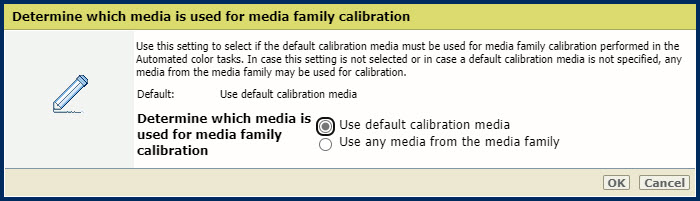
|
|
定义要校准的介质系列 |
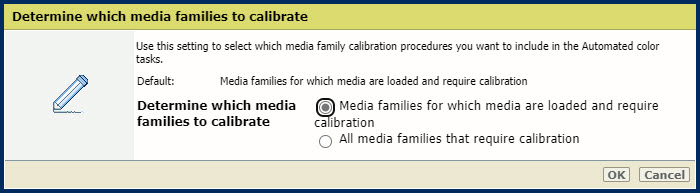
|
|
定义介质系列校准定时器 |
如果要在自动上色任务中执行介质系列校准,则需要调整介质系列校准定时器。 默认情况下,介质系列的校准定时器已禁用(设置为 0)。如果已禁用介质系列的校准定时器,则将不会作为自动上彩任务的一部分执行介质系列校准。 要更改介质系列校准定时器,请转到:.建议设置定时器值,以便每天执行一次介质系列校准。 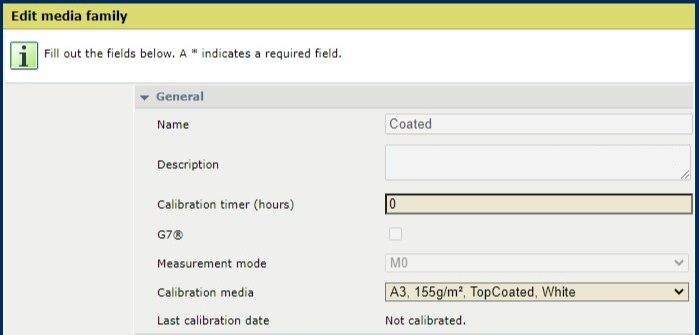
|
对于所有自动上色任务(阴影校正除外),都使用内嵌分光光度计。使用以下介质执行自动上色任务:
介质尺寸:A3 / 11" x 17", SRA3 / 12"x 18", 330 mm x 483 mm / 13" x 19"
未涂层介质类型的介质重量: 64 - 300 g/m² / 17 lb bond - 110 lb cover
涂层介质类型的介质重量:70 - 300 g/m² / 19 lb bond - 110 lb cover
如果还想执行阴影校正,则需要 i1Pro3 分光光度计(也支持 i1Pro2)。
检查您是否在 Settings Editor 中为自动上色任务定义了所需的设置。
如有必要,请加载校准介质。
转至控制面板并按。
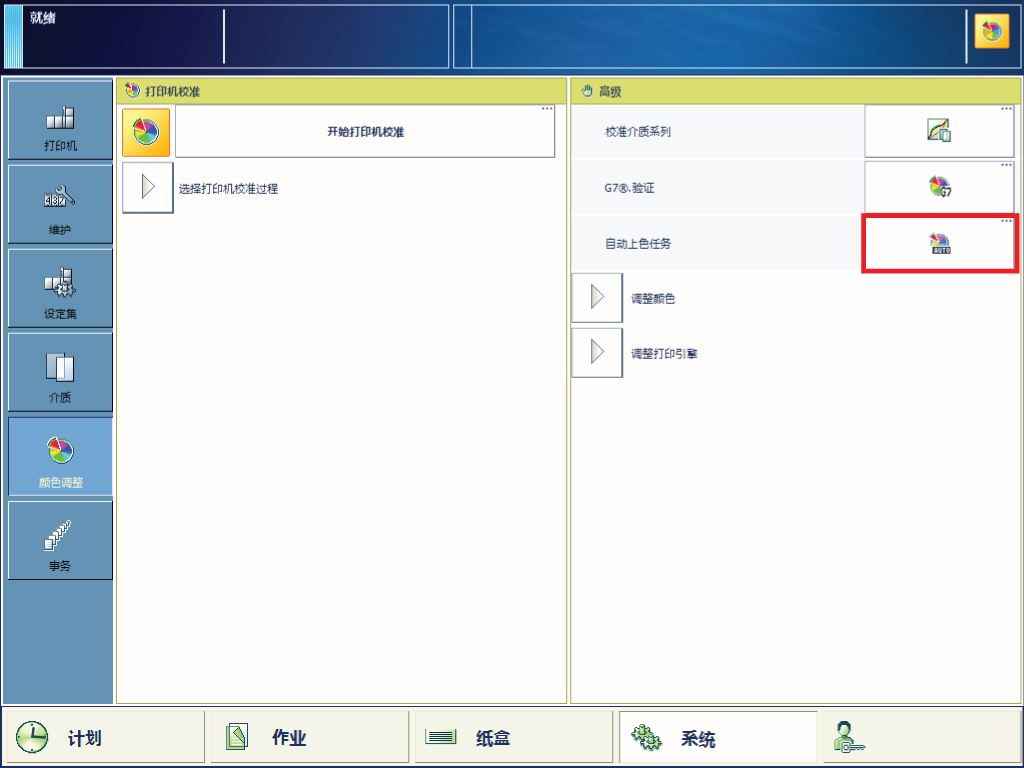 自动上色任务
自动上色任务按 [自动上色任务] 。
您会看到将根据 Settings Editor 中定义的设置执行的校准任务。
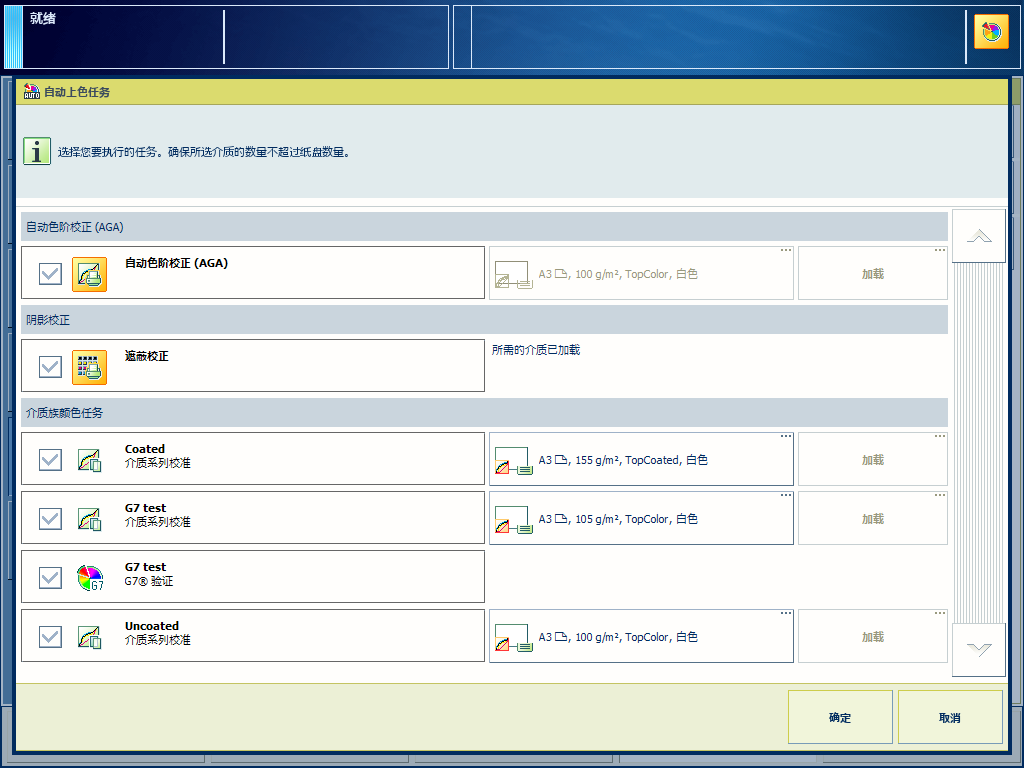
如果愿意的话,请取消选择您不想执行的任务。
单击 [确定] 以启动第一个过程。
按照控制面板上的说明进行操作。
完成自动上色任务后,会在操作面板上显示已执行任务的概述。任务失败时,任务会标有警告标志。取决于 Settings Editor 中的设置,将打印一份包含任务概述的报告。
您可以通过单独的过程再次执行失败的任务,以获取有关失败原因的更多信息。